Hvis du ikke ønsker, at dine venner eller familiemedlemmer ved et uheld skal se din Instagram-søgehistorik, er det bedst at slette den. Du kan føle dig flov over at slå visse IG-profiler op. Eller du kan simpelthen bekymre dig for meget om dit privatliv til at lade nogen se din søgehistorik.
Trin til at slette Instagram-søgehistorik
På Android og iPhone
- Tryk på de tre linjer i højre hjørne for at åbne menuen.
- Naviger derefter til Indstillinger.
- Vælg Sikkerhed.
- Og tryk så Søgehistorik (den sidste mulighed på listen).
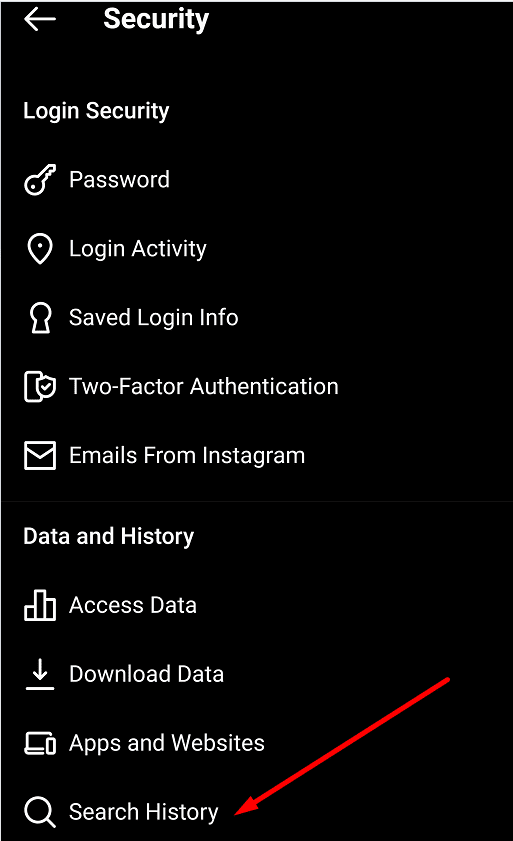
- Tryk på Slet alt for permanent at slette hele din IG-søgehistorik.
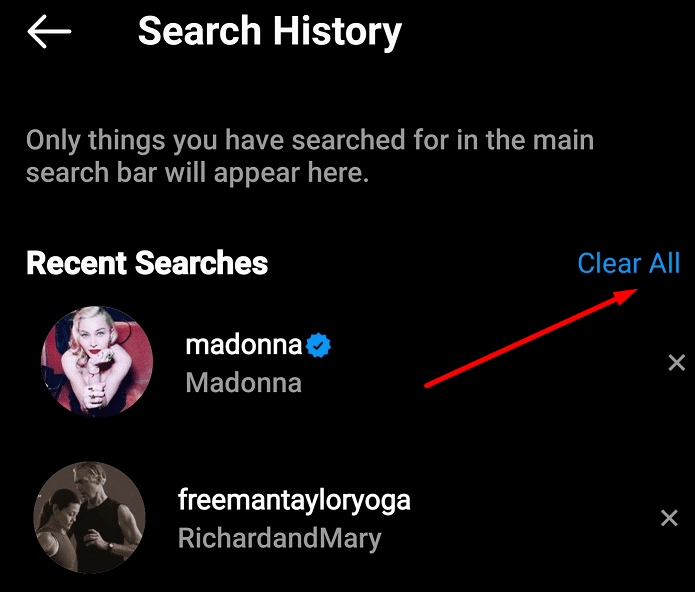
På en computer
- Klik på dit profilbillede og gå til Indstillinger.
- Klik derefter på Privatliv og sikkerhed.
- Gå til Se kontodata.
- Find Søgehistorik mulighed og vælg Se alt.
- Hit Ryd søgehistorikken og bekræft dit valg.
Husk, at når du først vælger indstillingen Ryd alt, er der ingen vej tilbage. Du kan ikke fortryde handlingen. De IG-profiler, du har slået op, kan dog nogle gange fremstå som foreslåede konti.
Det er magien ved Instagram. Ligesom enhver anden social medieplatform ønsker IG, at du skal bruge så meget tid som muligt på at scrolle gennem forskellige profiler og billeder.
Så appen kan foreslå, at du tjekker visse profiler, du har besøgt før, selvom du har slettet dem fra din søgehistorik.
Slet din browserhistorik
Hvis du også bruger din computerbrowser til at rulle gennem Instagram, så glem ikke at rydde din browserhistorik også. Den vigtigste del er at vælge det rigtige tidsinterval for at inkludere din IG-historie.
Men hvis du er usikker på tidsintervallet, skal du slette hele din browserhistorik. De trin, du skal følge, er stort set de samme, uanset hvilken browser du bruger.
- Klik på din browsermenu.
- Vælg Historie.
- Klik derefter på den mulighed, der giver dig mulighed for det rydde browserdataene.
- Vælg tidsinterval og tjek Browse historie afkrydsningsfelt.
-
Bemærk:Sæt ikke kryds ved Cookies og andre webstedsdata mulighed. Du bliver logget ud af de fleste websteder.

-
Bemærk:Sæt ikke kryds ved Cookies og andre webstedsdata mulighed. Du bliver logget ud af de fleste websteder.
- Tryk på Slet data mulighed. Genstart din browser.
Husk, at Instagram ikke rydder din søgehistorik automatisk, når du lukker appen. Hvis du vil undgå pinlige øjeblikke, er det altid bedst at rydde søgehistorikken regelmæssigt.